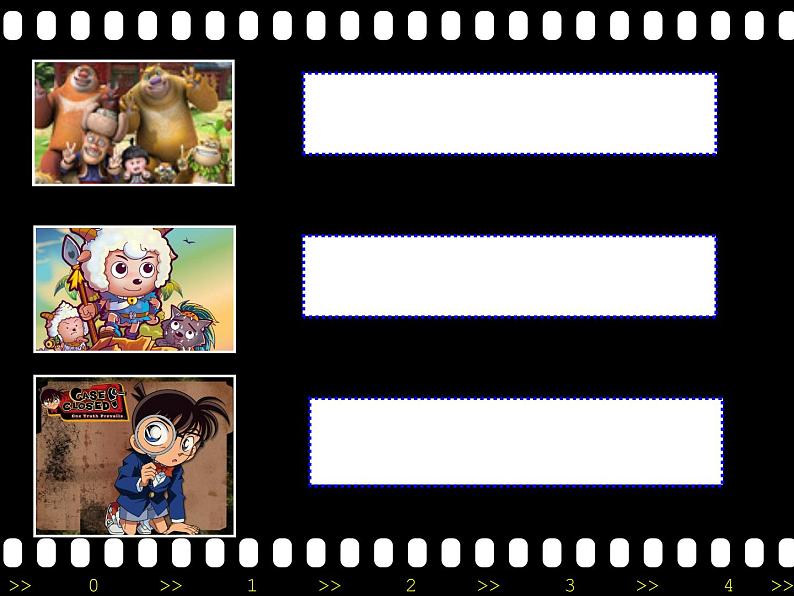

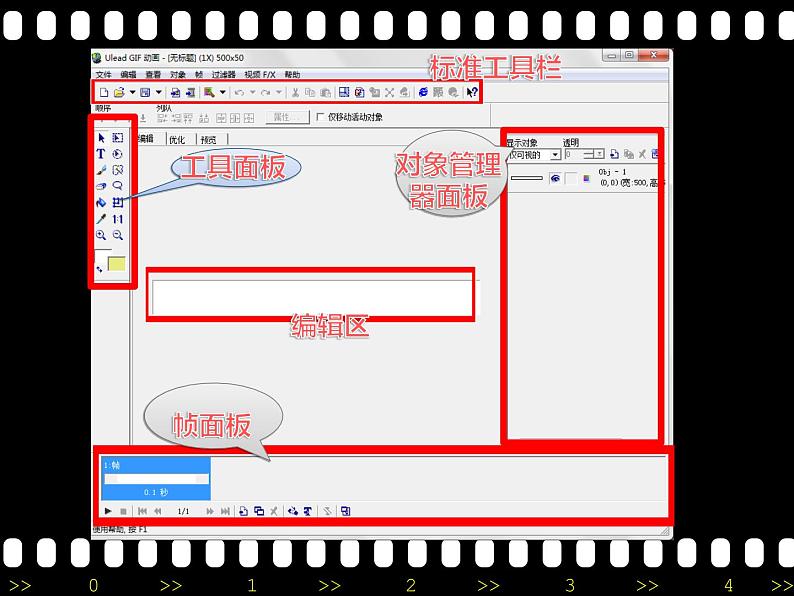
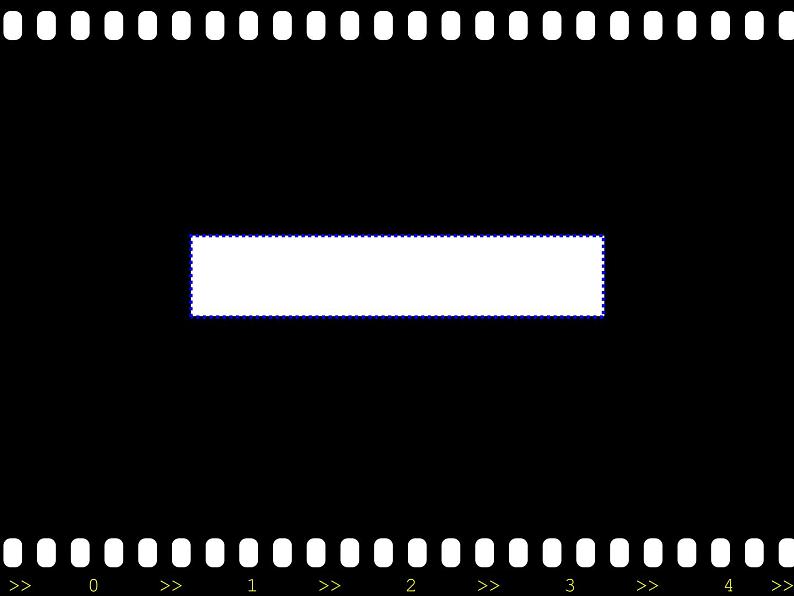
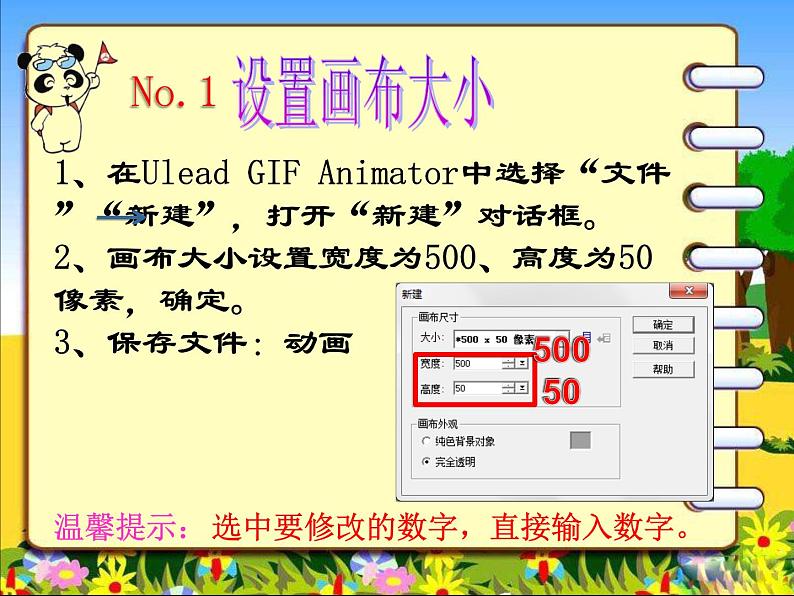
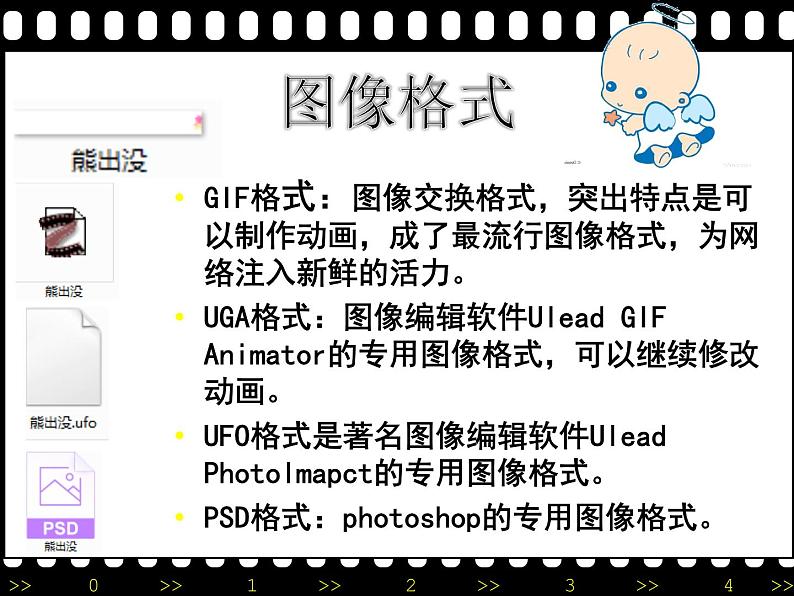

信息技术浙摄影版第9课 文字动画评课ppt课件
展开选中要修改的数字,直接输入数字。
1、在Ulead GIF Animatr中选择“文件”“新建”,打开“新建”对话框。2、画布大小设置宽度为500、高度为50像素,确定。3、保存文件:动画
GIF格式:图像交换格式,突出特点是可以制作动画,成了最流行图像格式,为网络注入新鲜的活力。UGA格式:图像编辑软件Ulead GIF Animatr的专用图像格式,可以继续修改动画。UFO格式是著名图像编辑软件Ulead Phtlmapct的专用图像格式。PSD格式:phtshp的专用图像格式。
在文本工具条选择合适的文本格式再调整1、尝试颜色—两种颜色斜率 2、霓虹效果
选择“工具面板”中的“文字工具”,然后把鼠标移动到编辑区的单击一下。接着在弹出的对话框中,输入你喜欢的动画片名,如“熊出没”。先选中文字根据需要设置文字的格式,如字体大小颜色等。单击“确认”。
*插入最后一帧关键帧 选择“帧”菜单中的“相同帧”选项或第一帧右击选择“相同的帧”,添加一个与第一帧一样的帧。
*调整第一帧与最后一帧文字对象相对位置文字运动方向:从左向右 从上到下……
利用连续渐变功能自动插入
1、过渡帧数越多,动画越精细;2、操作错了,请撤消再操作。
自动渐变1、在帧面板中选择第一帧2、选择“帧”菜单,单击“在……中间”,弹出连续渐变“Tween”对话框。3、在连续渐变“Tween”对话框里的“生成帧的方式”项中设置插入28帧,帧延时为10,确定。
拓展练习:尝试选择帧菜单--添加条幅文本要求:A、输入喜欢的游戏名(字体:隶书 字号: 55 )B、选择你喜欢的进入场景和退出场景的效果,“确定”创建为文本条C、做完动画后要另存为GIF文件,提交。
小学信息技术浙摄影版五年级下册第9课 文字动画教课内容ppt课件: 这是一份小学信息技术浙摄影版五年级下册第9课 文字动画教课内容ppt课件,共12页。PPT课件主要包含了桶桶的新装,海报作品欣赏,动画原理,GIF动画制作软件,文字动画,小试牛刀,作品展示,挑战升级,作品生成等内容,欢迎下载使用。
小学信息技术浙摄影版五年级下册第9课 文字动画教学ppt课件: 这是一份小学信息技术浙摄影版五年级下册第9课 文字动画教学ppt课件
浙摄影版五年级下册第9课 文字动画教学演示ppt课件: 这是一份浙摄影版五年级下册第9课 文字动画教学演示ppt课件,共10页。













